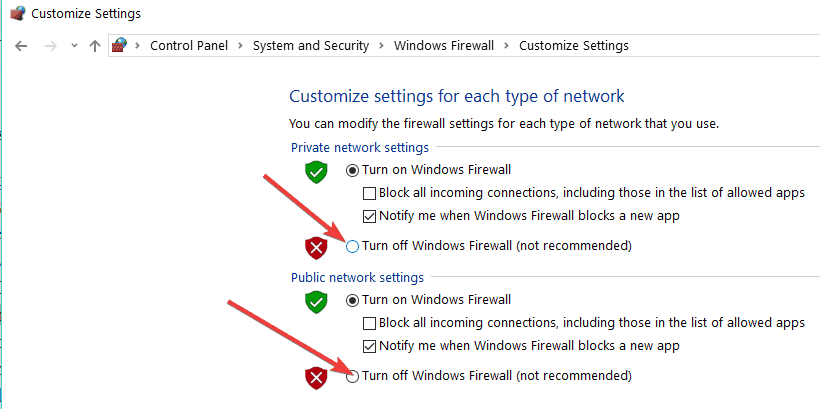Løsninger for å fikse Office-feil 0-1011, 0-1005, 30183-1011
Siste oppdatering: 13. juli 2020
- Microsoft Suite er viktig for våre daglige oppgaver. Selvfølgelig, for å bli så knyttet til suiten, må du først installere den.
- Hvis du har vanskelig for det, kan du løse noen vanlige Office-installasjonsfeil.
- Når du har behandlet installasjonen, kan du begynne å legge merke til forskjellige oppdateringsfeil. Ta en titt på denne Office Notifications Guide for å slå av oppdateringer for Office er klar til å bli installert varsler.
- Utforsk også Microsoft Office Hub.
For å fikse forskjellige PC-problemer, anbefaler vi DriverFix: Denne programvaren holder driverne dine i gang, og dermed beskyttes du mot vanlige datamaskinfeil og maskinvarefeil. Sjekk alle driverne dine nå i 3 enkle trinn:
- Last ned DriverFix (bekreftet nedlastningsfil).
- Klikk Start Scan for å finne alle problematiske drivere.
- Klikk på Oppdater drivere for å få nye versjoner og unngå systemfeil.
- DriverFix er lastet ned av 502 786 lesere denne måneden.
Selv om Microsoft Suite er, tør vi si, en viktig ressurs for mange PC-bruksområder, kan vi rett og slett ikke ignorere de hyppige problemene som oppstår når du installerer Office.
For en stund siden publiserte Microsoft en offisiell ressurs om hvordan du løser feil 0-1011, 30088-1015 eller 0-1005 når du installerer Office på systemet ditt.
I følge den berømte produsenten vises disse feilkodene vanligvis når du har et nettverksforbindelsesproblem eller hvis harddisken går tom for plass.
Løs feilkode 0-1011, 30088-1015, 30183-1011 eller 0-1005 når du installerer Office
- Sjekk internettforbindelsen
- Øk harddiskplassen
- Slå midlertidig av proxy-innstillinger
- Slå av antivirusprogramvare midlertidig
- Slå av brannmur midlertidig
- Bruk en Ethernet-tilkobling
- Installer Office hjemmefra
- Deaktiver VPN-programvare
- Stopp Print Spooler-tjenesten
1 Kontroller Internett-tilkoblingen
Så selvfølgelig er de første tingene du trenger å gjøre å sjekke internettforbindelsen din og bare sørge for at alt er i orden.
Sørg også for at du har mer enn nok ledig lagringsplass. Hvis dette ikke løser problemet, er det noen andre trinn du kan utføre.
2 Øk harddiskplassen
For å øke harddiskplassen kan du bruke det opprinnelige diskoppryddingsverktøyet til å rense systemet for uønskede filer, eller du kan gå til profesjonelle tredjeparts programvareverktøy som Ashampoo WinOptimizer.
Installer Ashampoo WinOptimizer
Når det gjelder å øke diskplass og optimalisere din PC, er WinOptimizer uten sidestykke.
Ved å eliminere alt fra overflødige filer til ugyldige registeroppføringer, bla gjennom spor eller ubrukelige midlertidige filer eller loggfiler, lar dette kraftige optimaliseringsverktøyet deg gjenvinne diskplass, forbedre PC-ens generelle ytelse og unngå potensielt fatale feil.
WinOptimizer overvåker nøye hele systemet ditt, utfører dype skanninger for å unngå ytelsesflaskehalser og virker på dem for maksimal ytelse og personvern hver gang.
Å øke diskplassene og gjenvinne ressursene har aldri vært enklere.
La oss raskt se på hovedfunksjonene :
- Komplett systemovervåking
- Strømsparende profil for å spare energi
- Integrert nettleserutvidelsesbehandling for å holde nettleseren ren og beskyttet mot skjult skadelig programvare
- Uklart, brukervennlig grensesnitt med rask tilgang til alle funksjoner
- Kontinuerlige programoppdateringer i perfekt synkronisering med OS-oppdateringer
- Personvernorienterte funksjoner for å holde målrettet reklame eller PC-sporing under kontroll
- Auto-Clean-funksjon for å fjerne søppeldata automatisk
- Live-tuner-funksjon for å akselerere programlanseringer
- Rengjøringsmoduler (slett overflødige filer og overflødige registeroppføringer for å gjenvinne diskplass og forbedre ytelsen)
- Full kompatibilitet og ytelse med både gamle og nye Windows-versjoner
⇒ Last ned Ashampoo WinOptimizer for Windows her
3 Slå midlertidig av proxy-innstillinger
Hvis du bruker enheten både hjemme og på jobben, kan du prøve å slå av proxy-innstillingene i Internet Explorer før du installerer Office. Hvis du bruker en annen nettleser, kan du sjekke hjelpen deres for å finne ut hvordan du slår av proxy-innstillinger.
MERKNAD: Det kan være flere proxy-innstillinger du må omgå. Hvis dette ikke fungerer, og du installerer Office fra jobb eller skole, kan du kontakte IT-avdelingen din for mer informasjon.
4 Slå av antivirusprogramvare midlertidig
Hvis du trenger informasjon om hvordan du slår av antivirusprogramvaren, kan du sjekke antivirusprodusentens nettsted. Det kan også hjelpe å avinstallere antivirusprogramvaren. Ikke glem å installere det på nytt etter at Office er ferdig installert!
TIPS: Er du usikker på hvilken antivirusprogramvare du har? Bruk kontrollpanelet til å finne navnet på antivirusprogramvaren som er installert på enheten din.
5 Slå av brannmur midlertidig
Slå av Windows-brannmur. Hvis du bruker en brannmur fra en annen produsent, kan du gå til produsentens nettsted for informasjon om hvordan du midlertidig deaktiverer brannmuren.
6 Bruk en Ethernet-tilkobling
Bruk om mulig en kablet forbindelse til Internett. Hvis dette ikke fungerer, kan du prøve å koble til et annet sted, for eksempel en venns hus eller et trådløst hotspot.
7 Installer Office hjemmefra
Hvis du prøver å installere på jobben eller på skolen, kan nettverket være begrenset på en måte som ikke tillater Office å installere.
IT-avdelingen din kan kanskje hjelpe deg med å håndtere disse begrensningene. Hvis ikke, kan du også ta datamaskinen med hjem for å installere Office. Etter at den er installert, vil du kunne bruke den på jobb eller skole som om du hadde installert den der.
8 Deaktiver VPN-programvare
Bortsett fra løsningene som er foreslått av Microsoft, kan du også slå av VPN-programvaren.
Noen Windows 10-brukere bekreftet at de klarte å installere Office, etter å ha lukket VPN-ene sine midlertidig. Kanskje denne raske løsningen fungerer for deg også.
9 Stopp Print Spooler-tjenesten
Print Spooler-tjenesten kan også være et annet element som blokkerer Office-installasjonen din. Som et resultat kan det løse problemet å stoppe Print Spooler-funksjonen:
- Skriv services.msc i Seach-boksen.
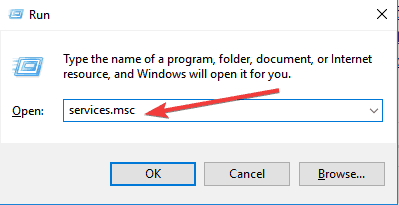
- Finn Print Spooler> åpne den.
- Klikk Stopp og deretter OK for å slå av tjenesten.
- Sjekk om du kan installere Office nå.
- Når installasjonen er fullført, start Print Spooler på nytt.
Du kan også fjerne og installere Office, selvfølgelig, og prøve å kjøre Fix It-verktøyet også, da det har vist seg å være nyttig i disse situasjonene.
Legg igjen kommentarene nedenfor, og gi oss beskjed om du også har funnet andre mulige løsninger.